可靠性数据视图
可靠性数据库视图是对单行数据库数据进行筛选以显示可靠性信息的特殊视图。在这个视图中,你可以:
- 从附录Q库或您自己的定制库导入可靠性数据:
- 查看和编辑可靠性数据
- 将可靠性数据导出到Excel文件中
- 在编辑或导入之后(在同一会话中)将数据恢复到其原始状态
要打开可靠性数据库视图,请单击可靠性>可靠性数据库视图。
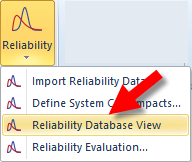
图 1: 可靠性数据视图菜单
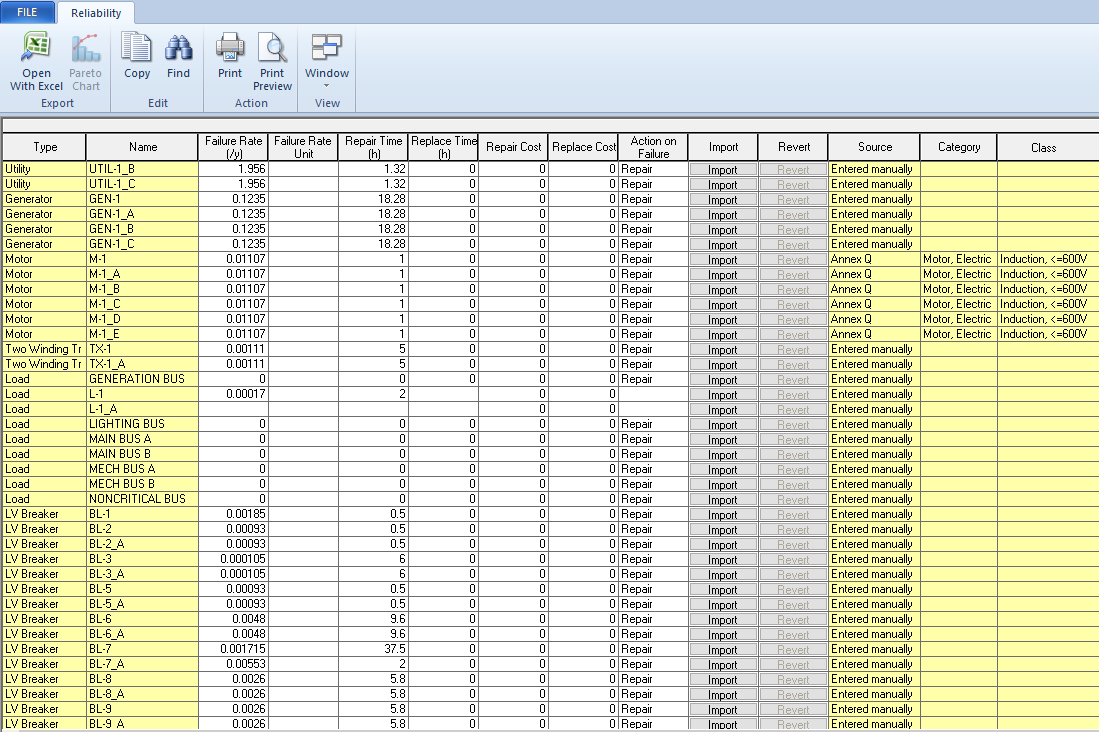
图 2: 可靠性数据视图
左边的列显示组件数据。这与打开数据对话框所看到的内容相匹配,并且可以手动编辑几个单元格。在导入数据之前,右边的列都是空白的,在导入数据之后,将有关哪个库用作源的信息以及相关的类别和类。
导入数据
在这个视图中,您可以将数据导入到每个单独的组件。为此,对于组件,单击导入,选择库、类别和级别,然后单击导入。如果没有类别或类可用,则无法在库中找到组件,您将需要手动输入可靠性数据。
EasyPower 尝试做“最佳匹配”来确定可靠性数据。导入完成后,您可以在这里或在单独的数据对话框中编辑数据。
编辑项数据
您可以在这个视图中以几种方式编辑数据:
- 右击一行并选择编辑选择的项打开数据对话框。
- 双击在一个单元或行头来打开数据对话框.
- 直接输入字段或使用复制和粘贴技术复制数据。
使用Excel打开
您可以将可靠性数据库视图的内容打开为Excel。生成的电子表格包含视图中的所有项。
这为您提供了一种使用Excel功能快速修改数据的简单方法。但是,Excel和EasyPower之间没有联系. 如果要将数据从Excel中放回EasyPower,可以使用复制和粘贴技术。
复制粘贴单元
您可以使用复制和粘贴来复制或粘贴 可靠性数据库视图中的数据。
- 若要复制单元格,请右键单击该单元格,然后单击 复制单元格。您还可以选择多个单元格,然后按CTRL+C。
- 要粘贴单元格,右键单击单元格,然后单击粘贴单元格。您还可以选择多个单元格,然后按CTRL+V。
使用恢复
恢复按钮将单个组件上的数据更改回会话开始时的状态。例如,如果可靠性数据在导入之前为空,然后导入数据,然后选择回复,则该组件的数据将再次为空。
请注意,这与“撤消”稍有不同。您从空白数据开始,执行导入,然后手动对导入的数据进行一些更改,然后单击 回复,数据将再次为空白,这是它在会话开始时的状态。
更多信息
| 可靠性 | 输入可靠性数据 |
